Habilite el reenvío de puertos para el D-Link DIR-842
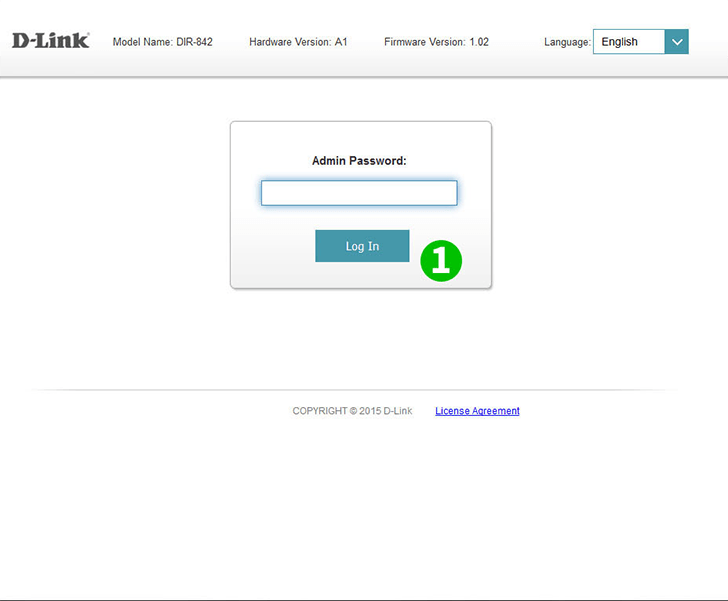
1 Inicie sesión en su enrutador con su nombre de usuario y contraseña (IP predeterminada: 92.168.0.1)

2 Haga clic en "Port Fordwarding" en la pestaña "Advanced" en el menú superior
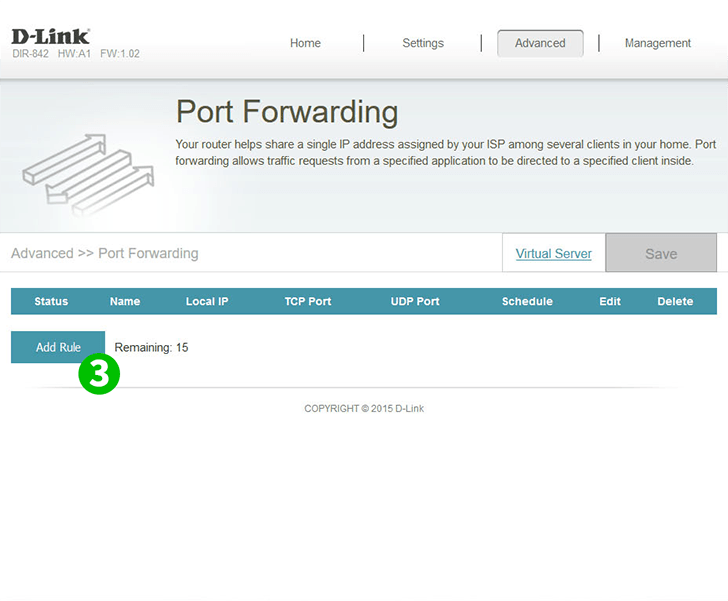
3 Haga clic en el botón "Add Rule"

4 Asigne un nombre a su nueva regla (p. Ej .: nombre de la aplicación que requiere un puerto reenviado)
5 Ingrese la IP interna de la computadora en la que se ejecuta la aplicación o selecciónela en el menú desplegable
6 Ingrese los puertos TCP y/o UDP utilizados por la aplicación. Para cFos Personal Net, esto es 80
7 Establezca la configuración de programación deseada en el menú desplegable o déjela en "Always Enable"
8 Haga clic en "Apply" para guardar su configuración
¡El reenvío de puertos ahora está configurado para su computadora!
Habilite el reenvío de puertos para el D-Link DIR-842
Instrucciones sobre la activación del reenvío de puertos para el D-Link DIR-842